La société leader dans le domaine des outils de jeu sur PC et sur console est Logitech G, qui est une marque de Logitech International. G HUB est une plate-forme technologique unique de Logitech G, qui permet aux utilisateurs d'affiner le contrôle du matériel, d'ajuster l'éclairage, d'intégrer votre équipement à l'aide d'applications tierces, etc., chacun avec une interface simple qui est vraiment destinée aux produits à venir. Mais pourquoi les autres utilisateurs essaient-ils de désinstaller G HUB Mac?
Si votre Logitech G HUB ne fonctionne pas, il est possible que vous exécutiez un périphérique matériel ancien ou défectueux. Dans le pire des cas, l'ordinateur peut manquer de pilotes vitaux. La vérification et la mise à niveau des pilotes de périphérique peuvent vous donner beaucoup de temps et d'efforts supplémentaires pour résoudre les problèmes de périphérique. Même avec cela, d'autres peuvent toujours vouloir supprimer l'application. C'est une bonne chose pour vous, car cet article est un guide pour supprimer l'application G HUB, ainsi que désinstaller d'autres applications de Mac.
Contents: Partie 1. Pourquoi désinstaller G HUB de Mac ?Partie 2. Désinstaller manuellement G HUB de MacPartie 3. Désinstaller automatiquement G HUB de MacPartie 4. Conclusion
Partie 1. Pourquoi désinstaller G HUB de Mac ?
Lorsque vous téléchargez HUB Logitech G sur votre Mac, il installera plusieurs de ses fichiers compatibles, y compris les fichiers de support technique, les caches, les préférences, etc. Cependant, de nombreuses personnes ne connaissent pas ce type de fichiers, et certains d'entre eux sont difficiles à localiser et à supprimer, en particulier pour utilisateurs novices de Mac. Par conséquent, lorsque les utilisateurs doivent désinstaller G HUB de votre Mac, ils peuvent rencontrer certaines difficultés.
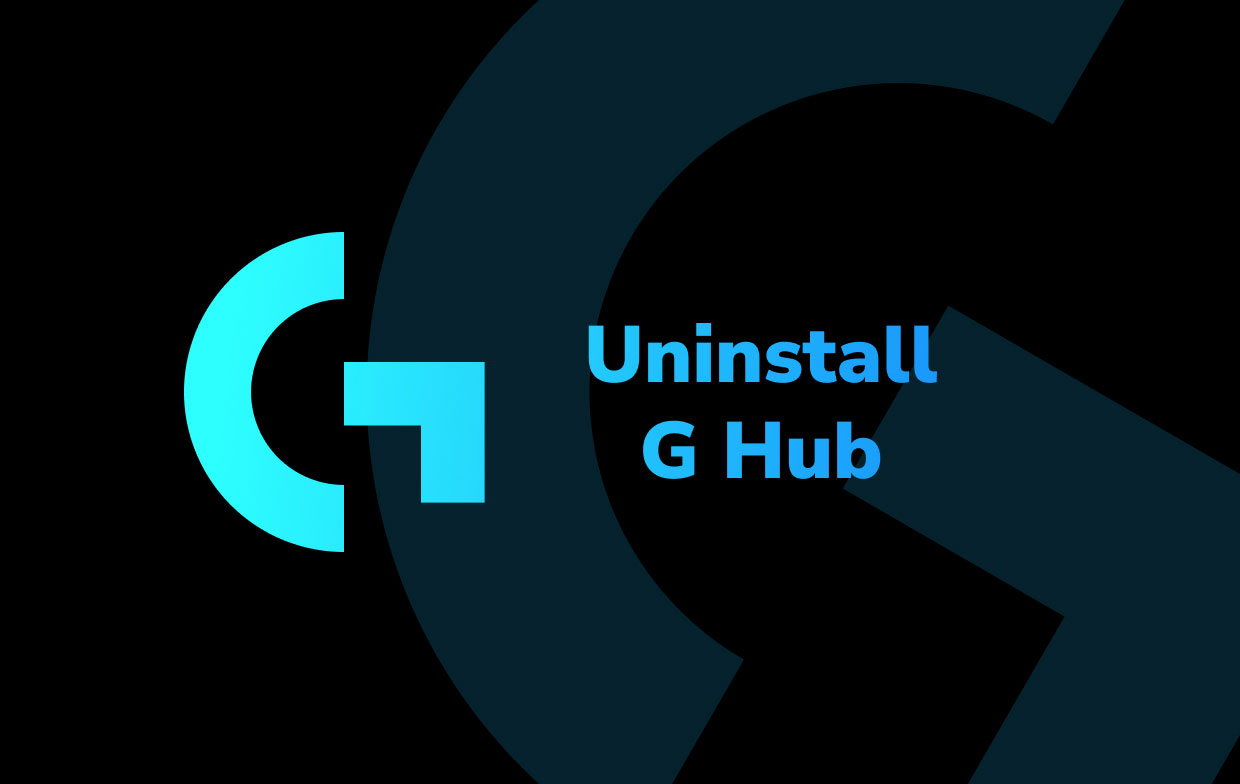
Logitech G HUB sur Mac peut être supprimé pour diverses raisons, notamment :
- Sur PC, le Logitech G HUB peut être inutile.
- Le logiciel lui-même a un bogue qui doit être corrigé en premier.
- Les utilisateurs de Mac doivent réinstaller Logitech G HUB.
- Le logiciel prend une grande quantité d'espace disque, ralentissant votre Mac.
- De plus, sur Mac, le Logitech G HUB provoque un conflit avec les autres programmes.
Partie 2. Désinstaller manuellement G HUB de Mac
1ère option : désinstaller G HUB avec les fichiers associés
- Sur votre Mac, quittez le programme. Si vous n'êtes pas certain qu'il fonctionne actuellement sur votre Mac, vérifiez le Dock, faites un clic droit sur le programme s'il s'affiche et choisissez sortie.
- Et sur Dock, sélectionnez Finder, puis sélectionnez Applications dans la barre latérale gauche.
- Ici, sur le côté droit de la fenêtre, vous remarquerez une liste d'applications ; parcourir et trouver Logitech G HUB.
- Pour désinstaller une application, faites glisser son icône vers le Corbeille.
- Pour supprimer le programme que vous venez de désinstaller, faites un clic droit sur l'élément Corbeille sur le Dock et choisissez Vider la corbeille.
- Une fois que vous avez terminé les procédures précédentes, vous devez rechercher et supprimer tout ce qui concerne Logitech G HUB sur votre appareil.
- Choisir Go, puis Aller au dossier... dans le menu supérieur.
- Pour entrer dans le répertoire de la bibliothèque de l'utilisateur, tapez "
~/library/" dans la case et cliquez sur le Retour option. - Double-cliquez pour accéder à la bibliothèque
Application Supportpuis vérifie et supprime le dossier Logitech G HUB qu'il contient. - Revenez vers le volet Bibliothèque et choisissez Ouvrir
Cachesce moment, puis effacez les fichiers de cache Logitech G HUB. - De même, entrez le
Settingsdossier dans la bibliothèque et effacez toutes les préférences liées à l'application ou à l'éditeur. - Après avoir complètement effacé toutes les données et les restes de Logitech G HUB sur le Mac, vous terminerez simplement le processus de suppression sur l'ordinateur.
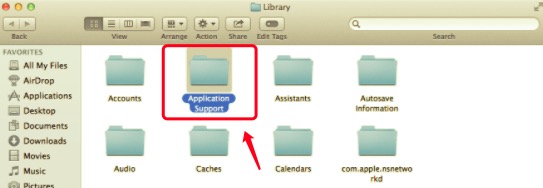
2ème option : désinstaller G HUB de Mac avec les instructions de suppression
- Cliquez Applications dans le menu du haut après avoir cliqué sur Go.
- Si vous avez déjà le répertoire Logitech G HUB sur le Mac, cliquez dessus pour le lancer.
- Double-cliquez sur sur la procédure de suppression et suivez les instructions à l'écran pour le supprimer.
- Si votre Mac n'a pas de méthode de désinstallation dédiée, vous devrez trouver un autre moyen de vous débarrasser du logiciel.
- Après la méthode initiale de suppression du logiciel dans le répertoire Applications, vous devez vous diriger vers le répertoire Library de l'utilisateur et effacer tous ses fichiers de support d'application, préférences et caches sans laisser aucun élément ou résidu.
De plus, certains éditeurs peuvent émettre leurs propres programmes de désinstallation qui permettent aux clients de supprimer leur logiciel de leur Mac. Par conséquent, vous pouvez également essayer de visiter le site Web de l'application pour vérifier s'il existe des programmes de désinstallation particuliers pour désinstaller G HUB de votre Mac.
Partie 3. Désinstaller automatiquement G HUB de Mac
Si vous voulez vraiment rendre la désinstallation du programme sur Mac plus rapide, plus simple et plus efficace, vous devriez envisager d'utiliser un outil de désinstallation qualifié. C'est une méthode courante et plus intelligente pour désinstaller des applications de nos jours.
Vous pouvez également utiliser PowerMyMac's Uninstaller pour désinstaller G HUB de votre Mac. Un programme de désinstallation complet peut vous aider à rechercher toutes les données de l'application à partir de l'appareil et à tout effacer en quelques secondes.
- Tout d'abord, fermez le logiciel G HUB et tout autre processus en cours sur votre Mac.
- Vous devez d'abord télécharger et installer le PowerMyMac app avant de pouvoir l'utiliser. Lorsque vous lancez le logiciel pour la première fois, il vous donne un aperçu des performances de votre système.
- Exécutez une analyse une fois que vous avez cliqué sur le Uninstaller Attendez que la procédure de numérisation se termine. Réanalysez toutes les applications uniquement si cela est absolument nécessaire.
- Après avoir analysé toutes les applications installées sur Mac, une liste de programmes apparaîtra sur le côté droit. Pour facilement trouver l'application G HUB ou tout autre logiciel indésirable, saisissez son nom dans le champ de recherche. Lorsque vous choisissez le programme, les documents et fichiers associés au logiciel apparaîtront sur le côté droit.
- Sélectionnez tous les fichiers que vous souhaitez supprimer. Vérifiez tout, puis choisissez Propres dans le menu déroulant pour terminer la désinstallation. Attendez que la fenêtre contextuelle « Nettoyage terminé » s'affiche. Redémarrez votre Mac pour terminer le processus.

Partie 4. Conclusion
Il existe désormais plusieurs façons de désinstaller une application sur votre Mac, comme par exemple désinstaller G HUB de Mac. Cependant, lorsque vous le supprimez manuellement, vous devrez peut-être consacrer beaucoup de temps et de travail. C'est aussi assez agréable de laisser un retrait inachevé à la finale.
Par conséquent, il est fortement conseillé d'utiliser un programme de suppression spécialisé et automatisé pour vous aider à désinstaller le logiciel. Cela vous aidera à éviter de nombreux problèmes pouvant découler d'une suppression incorrecte ou partielle du Mac.



